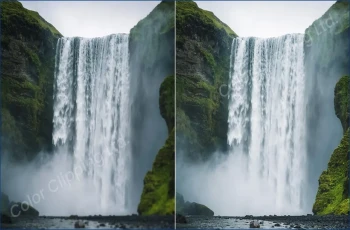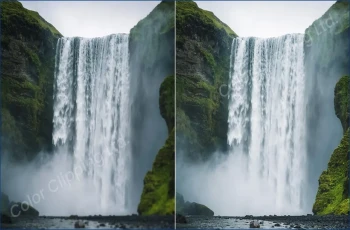
3 השיטות הטובות ביותר כיצד לשכפל שכבה באילוסטרייטור

חומר עיוני | אהבתי: 14635
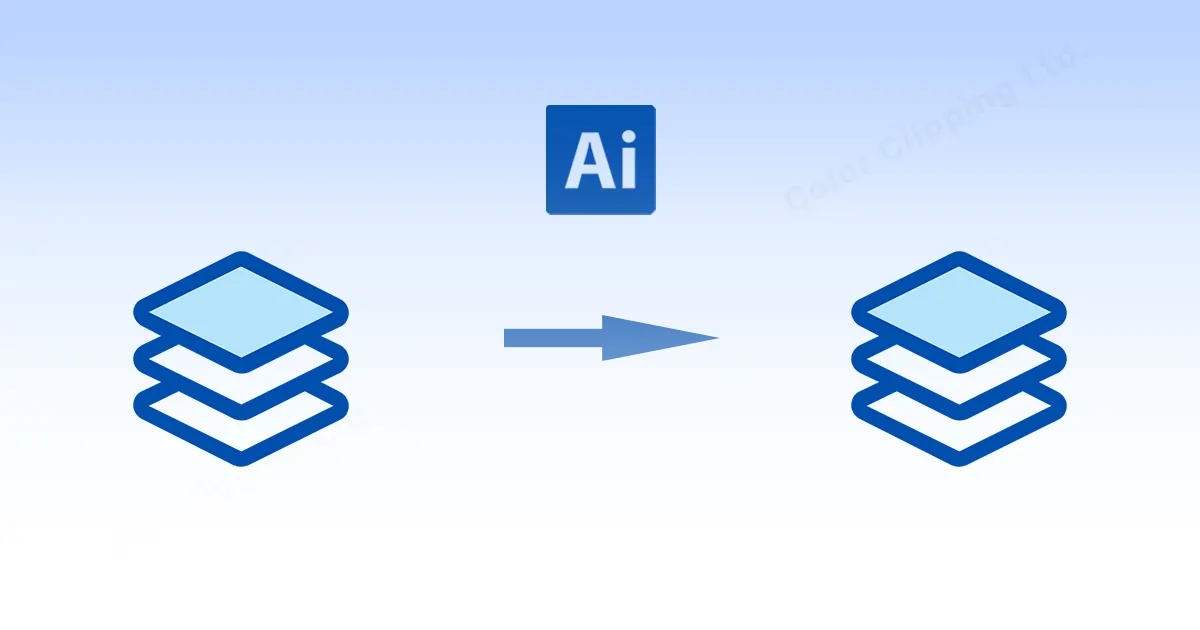
כולנו יודעים, למרות שישנן תוכנות רבות מבית אדובי, הן אינן פועלות באותו אופן. אם אתה מאסטר בשימוש בתוכנה אחת, יש סיכוי גבוה שתמצא קשיים בהבנה או בלימוד של תוכנה אחרת מ-Adobe. קחו אותי לדוגמא, אחרי שעבדתי על Adobe Photoshop, לא ידעתי איך לשכפל שכבה באילוסטרייטור. חשבתי שהם עשויים לעבוד באותו אופן. אבל לא. יש הבדלים בין פוטושופ ואילוסטרייטור.
אז, אם אתה חושב שאתה יודע איך להשתמש בתוכנה אחת זה אומר שאתה תכיר גם תוכנה אחרת, אז ידידי אתה טועה. הם לא עובדים אותו הדבר. לאט לאט נלמד את כולם. אבל, עבור הבלוג של היום, נתמקד כיצד לשכפל שכבה באילוסטרייטור. אז בואו נתחיל.
כיצד לשכפל שכבה באילוסטרייטור
ישנן לא מעט דרכים לשכפל שכבה באילוסטרייטור. ייתכן שחלק מהאפשרויות לא יתאימו את גרסת ה-Mac לגרסת Windows. אנו נעקוב אחר גרסת Windows להיום. אז בואו נראה איך לשכפל שכבה באילוסטרייטור...
השיטה 1
בואו נראה דרך קלה להעתיק או לשכפל שכבה ב-Illustrator...
שלב 1
עבור לחלונית השכבות. (אם אינך מוצא את חלונית השכבות אז עבור לחלק העליון של המסך שלך ועבור לאפשרות Windows. כעת, מהתפריט הנפתח של Windows מצא את השכבות, ובחר שכבות.
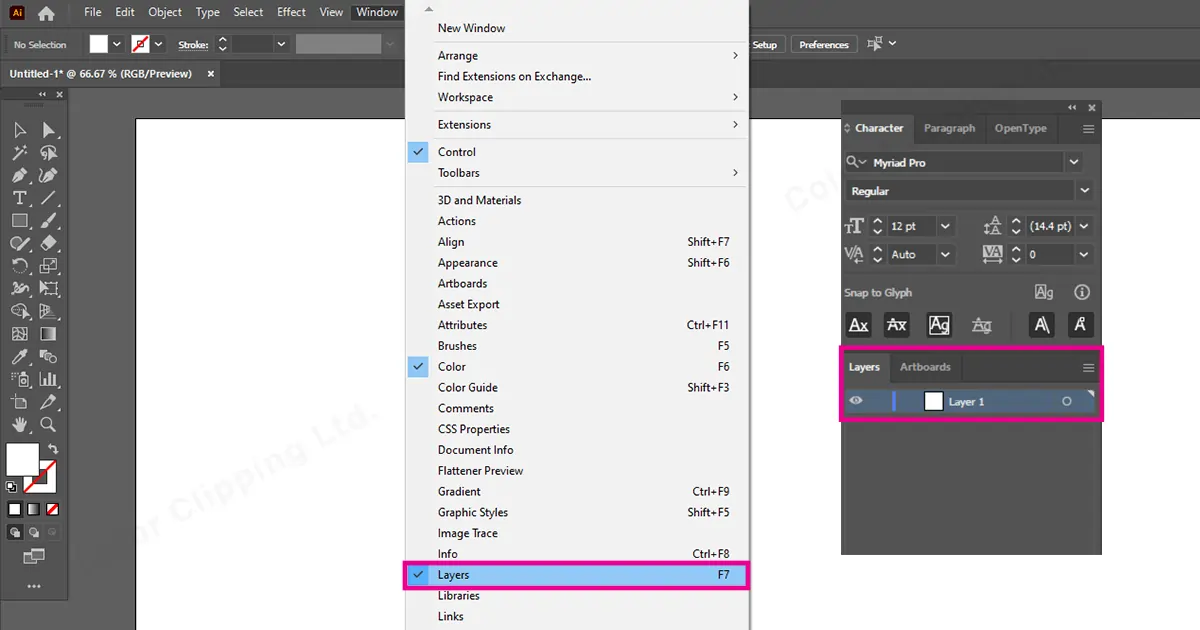
שלב 2
בחלונית השכבה תראה שכבה 1. (אם לא שינית את שם השכבה או לא עבדת על מספר שכבות) לחץ על שכבה 1.
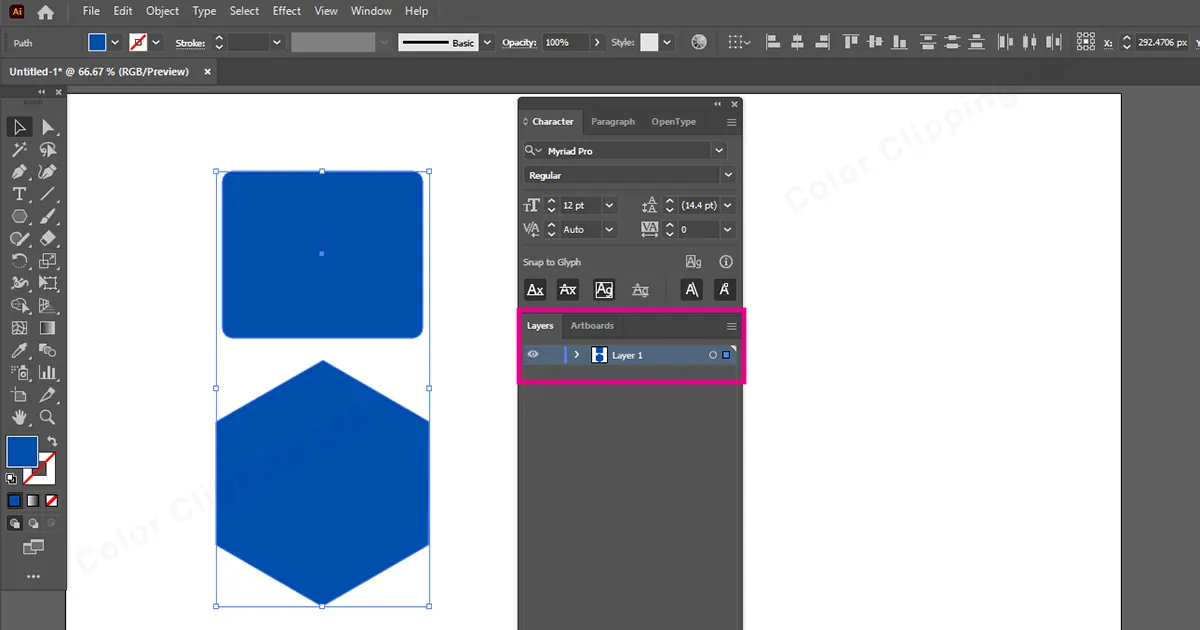
שלב 3
לחץ על "Alt" ב-Windows ו-"Option" ב-Mac וגרור מטה את "שכבה 1".
והנה לך. שכפלת שכבה ב-Illustrator.
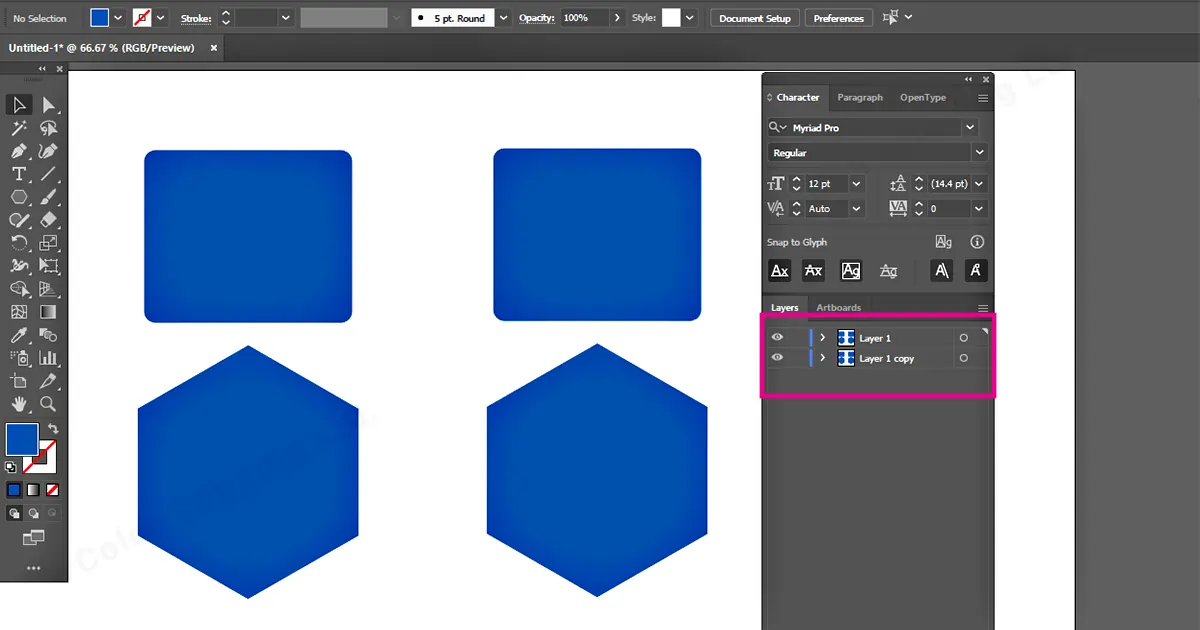
השיטה 2
יש דרך נוספת לשכפל את השכבה. בוא נראה את זה…
אתה רק צריך פשוט לגרור את השכבה למטה ולשים אותה על כפתור השכבה החדשה וזה גם יצור שכבת העתקה.
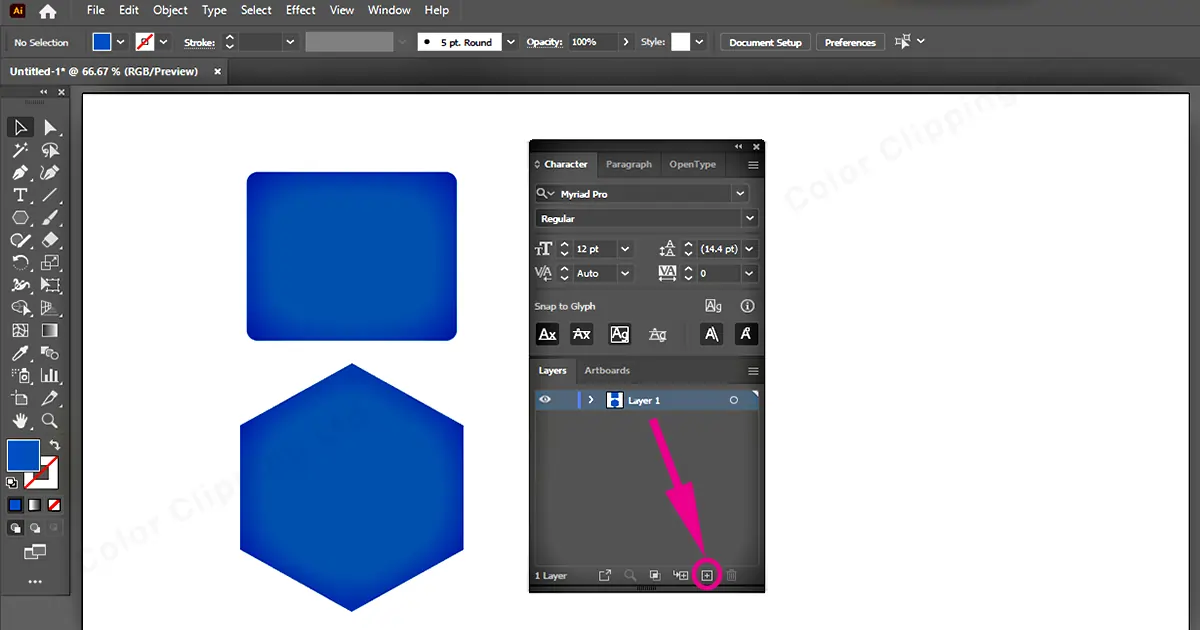
השיטה 3
שיטה זו משמשת בעיקר ותראה שיטה זו משמשת בעיקר אחרים. למרות שזה לא המהיר ביותר, הוא משמש בעיקר. אז בואו נראה את זה…
שלב 1
עבור לחלונית השכבות ובחר ראה אפשרויות נוספות
שלב 2
מתוך אפשרות זו בחר שכפל שכבה 1 (בכל שמה שקראת לשכבה) מהתפריט הנפתח.
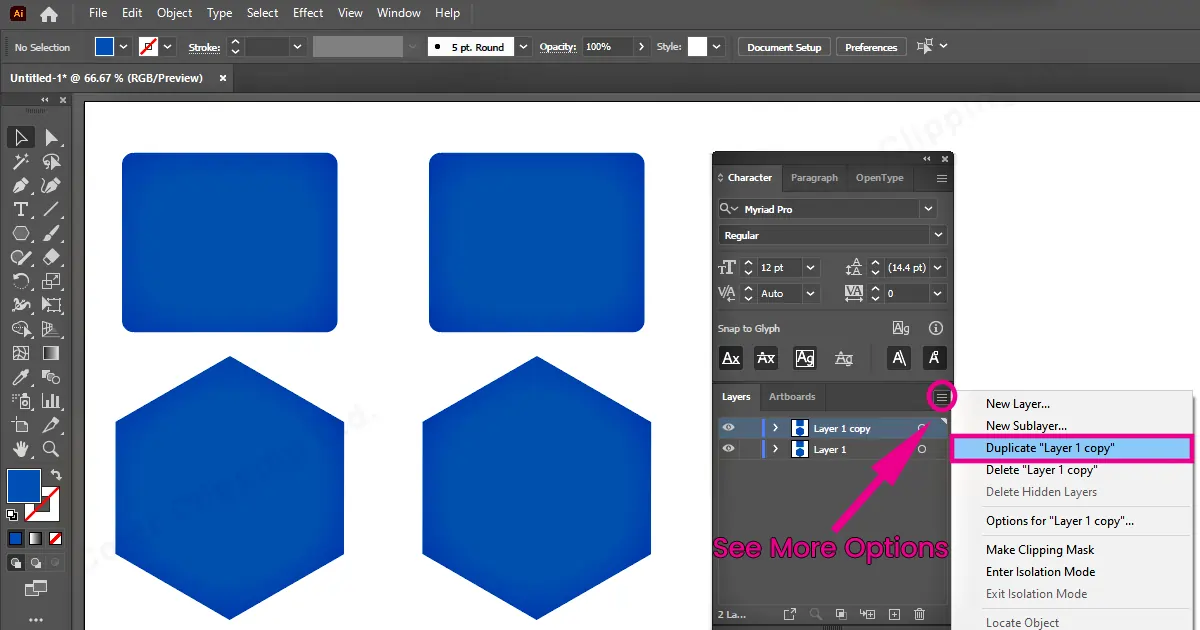
שלב 3
העבודה כבר בוצעה. אבל אתה יכול לקחת צעד קדימה ולצבוע את אפשרות השכבה.
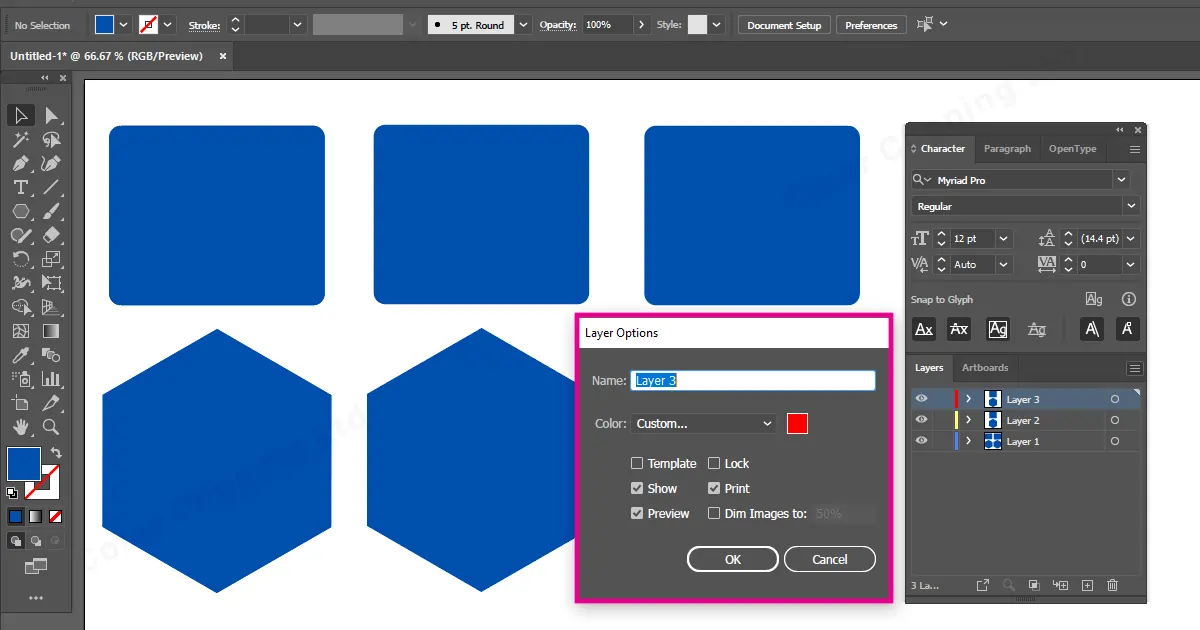
אז זהו. ידעת על 3 שיטות שבאמצעותן ניתן לשכפל שכבות באילוסטרייטור.
עכשיו אתה אולי חושב, איפה אני צריך שכבה כפולה? או מתי אני צריך שכבה שכפולה? באופן כללי בכל מקום שאתה יכול להשתמש בו. אבל אתה צריך בעיקר שירותי ריטוש. חוץ מזה אם אתה מעצב גרפי או עורך תמונות אז תדע באיזו תדירות אתה צריך להעתיק שכבה.
כיצד ליצור שכבות חדשות
כדי ליצור שכבה חדשה גם אתה צריך ללכת לאותו חלונית שכבה. ושם בפינה הימנית למטה, תראה את סמל "צור שכבה חדשה".
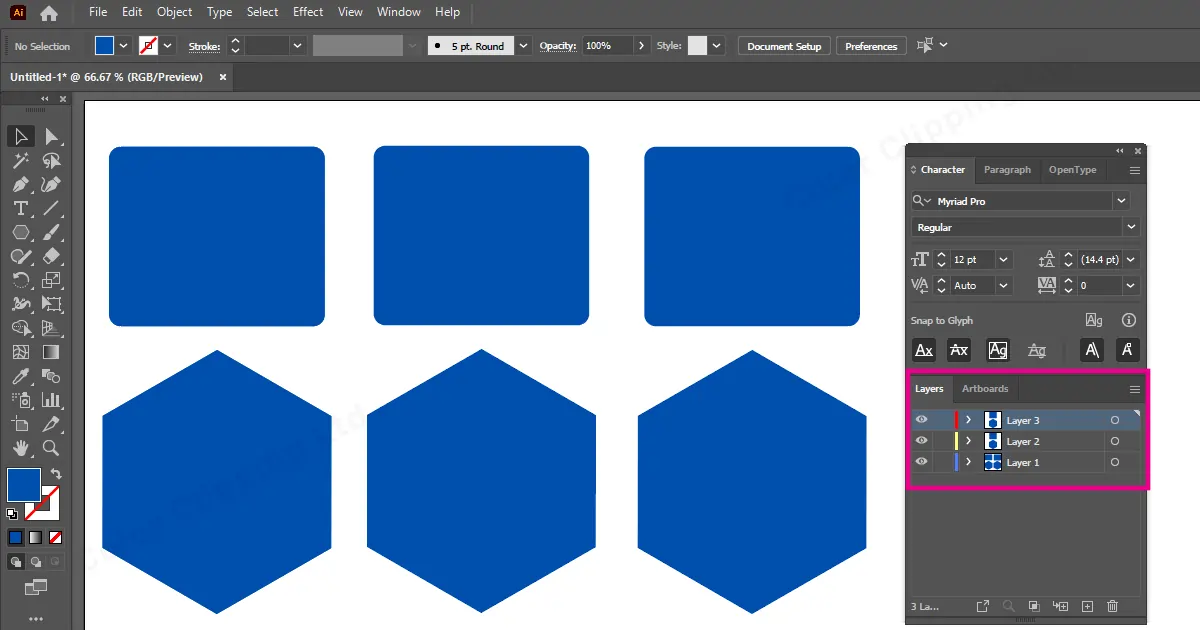
לחץ עליו ותהיה לך שכבה חדשה.
זכור, השכבה החדשה שנוצרה תהיה שכבה חדשה שאינה דומה לשכבות קודמות או עותק של שכבות קודמות.
מילות סיום
אדובי נחשבת לתוכנה הנפוצה ביותר על ידי אנשי מקצוע. הסיבה היא שכאן האפשרויות אינסופיות ואתם יכולים ליצור כל מה שאתם יכולים לדמיין. כדי להפוך כל תוכנה לשימושית Adobe העניקה לכל תוכנה ותוכנה תכונות משלה. זו הסיבה שאם אתה צריך ללמוד תוכנה אחת, אתה צריך להתחיל מאפס. התכונות שאתה לומד בפוטושופ לא יעבדו עבור Illustrator. אבל זה עשוי לעזור לך עם ההסתגלות המהירה.
שאלות נפוצות

אניקה והאב
שלום, זו אניקה, מנהלת תוכן מאת Color Clipping בע"מ עם מסירות לתרום מהכישורים והידע שלי בצורה פשוטה יותר. המשיכו ללמוד ולצמוח איתנו.
כל הקטגוריות
התג קלאוד
כתבות אחרונות